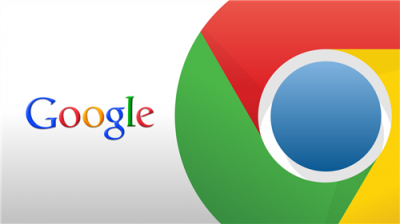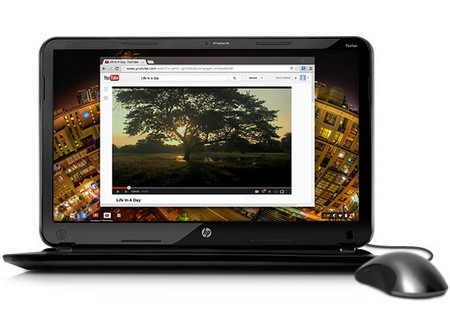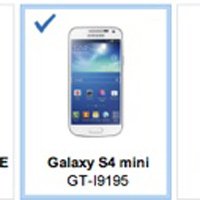Gặp virus chiếm dung lượng ổ C, phải làm sao?
(Giúp bạn)
Nhà tui sài máy win7 (cái windown mới zô nó lên hình tam giác màu đỏ ở trên góc trái)
tôi khẳng định ổ C của tôi còn 11.7 GB, thế rồi 1 lần mở máy tính lên, thấy nó tới màn hình win xp chạy chạy rồi thì qua màn hình xanh dương nó đếm 10 giây..., 9 giây..,8,7,6,5,4,3,2,1 giây... rồi thì chạy số từ 1--> 100 ( nó nói là " verry file and folder", xong rồi nó chạy các hàng kí tự có thể nói là super nhanh, tôi không nhìn rõ nó chạy cái gì chỉ thấy các đuôi dll, lúc đó nhấn nút gì cũng không được, chạy 15 phút sau thì nó "WELCOME" vào windown bình thường, tôi vào ổ C xem, MỘT CON SỐ LÀM TÔI GIẬT NÃY CẢ NGƯỜI : Ổ C CHỈ CÒN 272 MB, máy thì chạy chậm như rùa vì ổ C còn...272 mb!!!
tôi đã bị cái con này 2 lần và Ghost lại 2 lần, bây giờ là lần thứ 3, tôi nghi nó nằm ở ỗ D, nhưng web ANTIVIRUS và KIS diệt thì có diệt, nhưng không "nắm đầu" mà "xúc" con đó ra khỏi máy, chỉ mấy con linh tinh. chẳng lẽ phải GHOST luôn ổ D, bao nhiêu tệp tin quan trọng ở đó cả , mong Pro chỉ giùm!!!!!!!!!















nếu hướng dẫn của các prồ khó nói hết ` `trong 1 trang thì PM qua YM!: [email protected]
Nguyên nhân của hiện tượng dung lượng trống ổ C giảm dần có thể do các file lưu tạm của hệ thống không được xóa bỏ, do dữ liệu của phần mềm cài đặt trên máy sinh ra trong quá trình sử dụng, do hệ điều hành Windows cập nhật các bản vá, do các file tải về được lưu tại ổ C...
Để khắc phục vấn đề, bạn hãy thực hiện theo hướng dẫn sau:
1. Sử dụng công cụ tiện ích Disk Cleanup tích hợp sẵn trong hệ điều hành Windows để xóa các file không cần thiết trong hệ thống (các file tạm của Windows, các file Internet tạm thời, các file chương trình đã được tải về từ Internet, các file trong thùng rác Recycle Bin, các file dự phòng không còn sử dụng của Windows, các chương trình đã cài đặt nhưng không còn sử dụng nữa).
· Nếu đang sử dụng Windows XP, bạn hãy làm theo hướng dẫn tại đây.
· Nếu đang sử dụng Windows 7 hay Windows Vista, bạn hãy làm theo hướng dẫn tại đây.
2. Gỡ bỏ những phần mềm, ứng dụng không thường xuyên sử dụng hoặc không cần thiết trên máy tính. Để gỡ bỏ (Uninstall) một phần mềm, ứng dụng trên máy tính, bạn hãy làm theo các bước sau:
· Truy cập vào Control Panel.
· Bấm đúp vào biểu tượng Add or Remove Programs (Windows XP) hoặc Programs and Features (Windows Vista hoặc Windows 7).
· Chọn phần mềm, ứng dụng muốn gỡ bỏ, sau đó bấm vào nút Change/Remove (Windows XP) hoặcChange/Remove (Windows Vista hoặc Windows 7) để gỡ bỏ phần mềm, ứng dụng đó.
3. Xóa hoặc chuyển các dữ liệu không cần thiết từ ổ đĩa hệ thống sang các ổ đĩa khác trên máy tính.
Ngoài ra, để bảo vệ máy tính của bạn trước các nguy cơ về virus, bạn hãy cập nhật phiên bản mới nhất cho phần mềm diệt virus bạn đang sử dụng và thực hiện quét virus ở tất cả các phân vùng ổ đĩa cứng trên máy. Nếu máy tính của bạn chưa cài đặt phần mềm diệt virus nào, bạn có thể tải phần mềm diệt virus BkavHomemiễn phí tại đây, sau đó quét toàn bộ các ổ đĩa cứng và ổ USB theo hướng dẫn quét virus hiệu quả tại đây.